突然,你的虚拟机消失了……
2010-06-18 10:13:17当所有组件都正确集成,虚拟机也嗡嗡运转起来的时候,某台虚拟机突然消失了!
本文的“幽灵虚拟机”小故事是我从一个IT大会上听来的,如果你之前也有类似经验,请与我们分享……
一个IT组织实施了虚拟化,成功将几十台物理机转化成了虚拟机。购买了大量虚拟主机,为虚拟机提供动力。然后实现了高可用性功能,在发生问题的时候虚拟机可以转移到其他主机,并且监控与负载均衡技术能确保对资源进行最佳分配。
利用剩余的预算,这家公司购买了额外的主机用于未来扩展,这个举动很明智。
消失的虚拟机
但是,当所有组件都正确集成,虚拟机也嗡嗡运转起来的时候,某台虚拟机突然消失了!
现在,这台虚拟机不是完全消失。在平台的管理控制台它仍然可用。不过有时候整台机器会掉线。某些情况下,这台奇怪的虚拟机发生错误会导致功能禁用。
集群设置或日志没有相应的解决方案。检修虚拟机错误信息也导致进入了死胡同。
虚拟机错误原因
虚拟机错误根源在于存储,尤其是与虚拟化关系不大的一部分存储。如果你读过我最近的文章“压缩虚拟硬盘数据”,你就知道有多种方式将磁盘存储映射给虚拟机。
最简单的方法需要在已经出现于Hyper-V或ESX主机上的逻辑单元号里创建另一个虚拟硬盘或虚拟机磁盘。添加压缩磁盘文件到同个LUN,这能保证虚拟机第一个磁盘有问题时可以用辅助磁盘。
不过某些情况下,压缩辅助存储器不起作用。考虑使用文件或Exchange 服务器 。取决于你的虚拟平台及其版本,将数据存储在传递磁盘或原始设备映射上更有意义。
创建辅助磁盘后,必须从逻辑上将其从存储区域网络上的原始系统磁盘上隔离。你也必须让辅助磁盘与原始系统磁盘——及其相关虚拟机可相互通信。
以上就是造成幽灵虚拟机的原因。虚拟架构运转正常,但当迁移虚拟机到新的主机时,偶尔会发生将虚拟机重新安置在不能访问虚拟机辅助磁盘的主机上的情况。其他情况下,在均衡过程中,虚拟机可能迁移到不能访问的位置,这就解释了虚拟机消失与重现的现象。
可能存储管理员没有遮掩辅助磁盘到虚拟机主机?也可能他们只是忘记了LUN需要访问?
如果你幸运,你的虚拟平台包括了预迁移验证,确保不会发生虚拟机错误。
故事的启示

请注意虚拟环境里的磁盘链接。通常要反复检查。让每个磁盘映射在任何拥有独立虚拟机的虚拟主机上。否则就会出现幽灵似的虚拟机。
【编辑推荐】
运行虚拟机时怎么出现这个提示?
很不幸的告诉你你的版本已经过期了啊本产品已过期,你的虚拟机无法开机。 请确保你的主机的日期和时间是正确的。 有最近的版本在虚拟机工作站的网站:“”你安装虚拟机时没有输入序列号所以过期了在下一个就可以
虚拟机下载安装以及使用教程?
软件名称:Microsoft Virtual PC 2004软件大小 KB汉化版下载地址:对硬件的要求最低硬件配置:CPU 赛扬1.7GHz、内存1GB、可用磁盘空间6GB、64MB显存独立显卡推荐硬件配置:CPU奔腾4 2.4GHz、内存2GB、可用磁盘空间10GB、128MB显存独立显卡从推荐配置来看要用虚拟机玩Vista需要有足够强悍的电脑,下面我们测试了几台电脑的使用情况,大家可以从测试结果中对比一下自己的电脑情况。 要在虚拟机中安装Vista操作系统的前提是你有自己的虚拟机,这就如同你要安装Windows XP要有自己的电脑一样,所以首先要做的是建立自己的第一台虚拟机。 1.当Microsoft Virtual PC 2004(以下简称VPC)中没有任何虚拟机时,它会弹出“新建虚拟机向导”对话框。 由于是第一次运行,VPC自然会弹出此向导,根据向导提示我们来完成新建虚拟机设置,在这里我们点击“下一步”按钮。 2.在第二步“选项”对话框中,选择“新建一台虚拟机”项,执行“下一步”命令(图1)。 3.在第三步输入你的虚拟机名称和虚拟机配置文件所存放的磁盘路径,在这里我们输入名称为“Vista”,并设置虚拟机配置文件到非系统分区,如D:。 4.在“操作系统”对话框中会根据你前面输入的虚拟机名称自动匹配一个操作系统,由于我们输入的是“Vista”,VPC2004发布时还不认识Vista,所以就会出现“其它”操作系统字样,我们将它更改为最新的“Windows Server 2003”操作系统(如图2),继续“下一步”。 提示:根据笔者经验在这里选择什么类型的操作系统只对默认内存大小有影响,对后面的系统安装及运行没有什么大的影响,大家尽可任意选择。 5.现在来配置虚拟机的内存,要注意此内存并不是VPC软件运行时自身占用的内存,它是指虚拟机电脑运行时所使用的内存容量,假如你现在的内存为512MB,如果分配给虚拟机200MB内存,则你的现实电脑实际上只有312MB内存可供使用。 由于Vista操作系统至少要求512MB的内存,所以我们在这里选择“更改分配内存大小”将它设置为512MB内存,当然前提是你的真实电脑物理内存在512MB以上,甚至1GB以上。 6.现在再来配置虚拟机的硬盘,在此对话框中选择“新建虚拟硬盘”选项,点击“下一步”。 7.在此确定虚拟硬盘所在的磁盘路径,由于默认的虚拟硬盘实际上是一个扩展名为“”的文件,文件体积会根据你在虚拟机中所安装的软件而动态改变大小,Vista操作系统光是ISO镜像就有约2.42GB,笔者安装完毕后查看其虚拟硬盘文件体积达3.2GB。 因此我们要给它一个足够大的空间以便它施展身手,按下“浏览”按钮将它存放到一个10GB以上的磁盘分区。 经过上述七步,我们便成功地建立了自己的第一台虚拟机,有了这台虚拟机就如同给自己新购置了一台电脑,可以用它来做许多事情。 最后点击“完成”按钮结束建立工作。 完成建立自己的虚拟机相当于刚购买了一台“裸机”电脑,只有硬件而没有软件,当然操作系统也没有,这就需要我们自己动手来为它安装操作系统了。 如果你是没有安装过操作系统的菜鸟,恭喜你,选择虚拟机来安装操作系统最合适不过,因为在虚拟机中进行任何操作都不会影响到你的真实电脑,你尽可放心地在里面操作。 1.在“Virtual PC控制台”中双击建立的“Vista”虚拟机图标,运行虚拟机,这就相当于我们按下了自己电脑的电源开关。 虚拟机中的一切都能让你找到真实电脑的影子,在后面的操作中你会感受到这一点。 2.这时会弹出一个自检窗口,稍候片刻就会看到熟悉的开机画面了,在这里你可以按下Del键进入虚拟机的BIOS,进行相关设置,当然你也可以不对BIOS作任何更改。 3.由于虚拟机光驱共享物理光驱,所以我们现在将自己刻录好的Windows Vista安装光盘放入DVD光驱中,然后执行“光驱→载入物理驱动器”命令,然后再执行“操作→复位”命令重启虚拟机,稍等片刻就能在虚拟机运行窗口中看到操作系统安装界面了。 4.众所周知,VPC支持加载ISO镜像和从光盘ISO镜像启动,如果你不想为安装Vista刻一张DVD光盘或你没有安装DVD光驱的话,则可以直接用下载到的ISO镜像文件来安装。 不过将下载得到的Windows Vista的安装ISO镜像在VPC中执行“光驱→载入ISO镜像”中加入时,VPC竟然提示“这个文件不是ISO镜像”(如图3),看来VPC不能很好地支持大容量DVD格式ISO镜像,现在不得不另谋它法了。 笔者首先在自己真实电脑操作系统中安装了虚拟光驱软件DAEMON(下载地址:),然后从DAEMON中加载下载得到的Windows Vista的安装ISO镜像文件,最后在VPC的虚拟机界面中执行“光驱→载入物理驱动器G:”(G:为DAEMON虚拟出来的光驱盘符),重新启动虚拟机,嘿嘿,轻松搞定,现在就能安装Windows Vista了,安装过程比较简单,笔者不再赘述(图4)。 提示:如果原来你的虚拟机上安装有其它版本的Windows操作系统也可在进入这些操作系统后,载入ISO镜像或利用物理光驱全新安装,不过推荐大家利用启动盘模式安装。 在虚拟机中安装好Vista操作系统后,我们就可以体验未来Windows操作系统带给我们的非凡魅力了,甚至做些BT实验如删除系统某些重要的文件看看它是否还能启动。 可处理完成后的文件如何传递到真实电脑上呢,怎么让虚拟机与真实电脑互通有无呢?这里就要用到VPC的附加模块了。 要使用附加模块必须保证你已经在虚拟机上安装好一个Windows操作系统,我们已经顺利地安装完Vista当然可以升级附加模块。 1.在虚拟机中运行你安装好的Vista操作系统,看到系统桌面后,执行“操作→安装或升级附加模块”命令,这时虚拟机会自动载入附加模块到虚拟光驱并自动运行安装程序。 一路Next完成安装,然后重新启动虚拟机。 提示:如果附加模块没有自动运行,请双击Vista操作系统中的光驱图标来运行它或右击执行“Autorun”命令。 2.切换到“Virtual PC控制台”窗口,点击“设置”按钮,在打开的对话框中选择“共享文件夹”项,点击“共享文件夹”按钮并选择要共享的物理硬盘或文件夹,虚拟机会自动为这些共享文件夹分配盘符,你也可在“盘符”项中指定自己想要的任何盘符,最后勾选“始终共享”项,并按下“确定”按钮(图5)。 3.现在回到你的虚拟机Vista操作系统中,双击打开“Computer”在“我的电脑”中就能看到共享文件夹了,双击打开这些共享文件夹,就能在其中随心所欲地对共享文件夹进行各种读写操作了。 提示:要让虚拟机操作系统与真实电脑实现共享上网也很简单,你可以在“设置”对话框中选择“网络连接”项,然后将“适配器1”设置为“共享连接(NAT)”,再为虚拟机设置正确的网关便可轻松共享上网。 要在虚拟机中调用打印机等外部设备,可在“设置”对话框中选择你相应的端口如LPT1,将其值设为“物理LPT”便可,其它诸如COM端口等设备操作方法与此类似。 特别技巧:让你的虚拟机运行更快由于Windows Vista狂吃系统资源,许多人的机器硬件配置都难以满足它的大胃口,直接造成虚拟机内的Vista“精力”不足,运行异常缓慢,于是许多人都对虚拟机的运行速度不满意,现在我来帮大家一起驯服你的VPC。 1.让虚拟机中的操作系统获取更多的CPU资源:在“Virtual控制台”中执行“文件→选项”,然后选择“性能”标签,在其中设置“分配更多的CPU资源给活动窗口的虚拟机”和“始终让Virtual PC全速运行”,按下“确定”按钮。 2.增加虚拟机内存容量:在“Virtual PC控制台”中单击选择要增加内存容量的虚拟机,然后点击“设置”按钮。 在打开的对话框中选择“内存”项,在这里你可以对先前建立虚拟机时的内存容量进行更改,以使虚拟机能加速运行。
Window驱动器未就绪
虚拟机,设置问题。 在虚拟机界面中,找到虚拟机--设置--CD-ROM--右边“连接”--使用ISO镜像--浏览你本地的ISO文件,要是不可以安装,那就是你的ISO有问题。 若出现floppy。 floppy0指的是软盘,在虚拟机界面中,找到虚拟机--设置--软盘--移除,重新启动,即可解决问题。













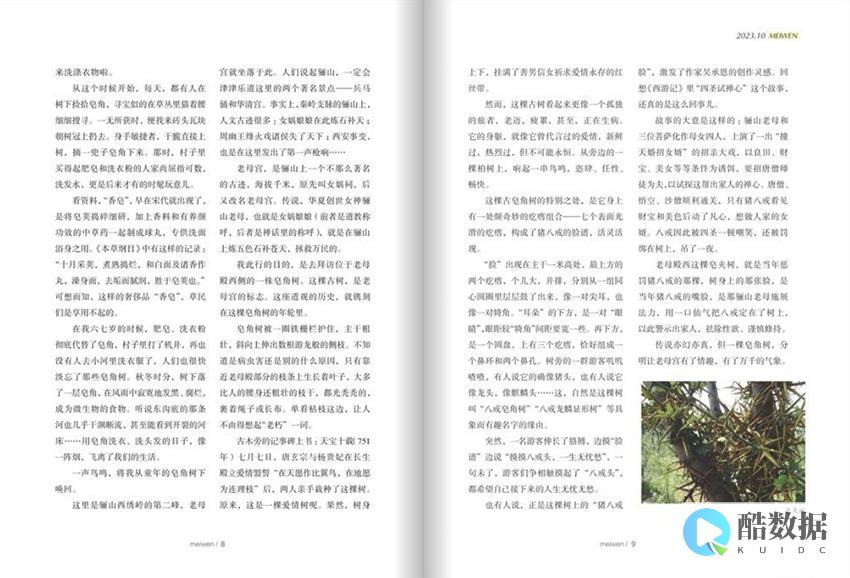

发表评论